Diejenigen, die mich kennen, wissen, dass ich ein großer Fan von Vereinfachung von Arbeitsabläufen bin. Besonders, wenn es darum geht, Dinge schneller zu erledigen, die manuell viel Zeit in Anspruch nehmen oder sich oft wiederholen. Das Team von Satzkiste.de bereitet mit seiner InDesign Skriptesammlung Projekt Octopus gerade InDesign-Nutzerinnen viel Freude.
Eine Sammlung von äußerst produktivitätssteigernden Skripten steht mit der Installation von »Octopus« mit einem Mal zur Verfügung. Das Ganze ist praktischerweise über ein InDesign-Menü zu erreichen.
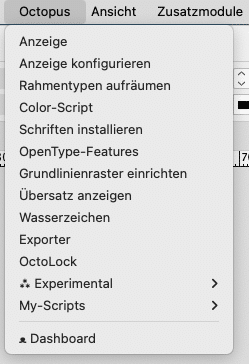
Die zum Zeitpunkt der Veröffentlichung dieses Beitrags enthaltenen Skripte sind:
- Rahmentypen aufräumen
- Schriften installieren
- Anzeige
- Anzeige konfigurieren
- InDesign-Help
- OctoLock
- OctoLock-Daemon
- Übersatz anzeigen
- Wasserzeichen
- OpenType-Features
- Grundlinienraster einrichten
- Color-Script
- Platzhaltertext
- Exporter
Die Funktionsweisen der einzelnen Skripte können auf der Octopus-Website nachgelesen werden. Auch direkt aus dem Octopus-Dashboard gelangen Sie zu Hilfeartikeln. Ich möchte hier zwei Skripte kurz vorstellen.
OpenType-Features einer Schrift anzeigen
Für professionellen Textsatz sind OpenType-Features ein unverzichtbares Werkzeug. Mediävalziffern, OpenType-Hochstellung und Brüche – um nur ein paar zu nennen – können Ihre Publikation aufwerten und besser lesbar machen. Diese Funktionen sind für jede Schrift anders definiert und es gab in InDesign bis jetzt keine Möglichkeit, eine rasche Übersicht aller vorhandenen Funktionen zu bekommen.
Das Skript »OpenType Features« von Octopus ändert das. Mit dem Cursor in einem Textrahmen können Sie mit nur einem Klick (oder zugewiesenem Tastaturkurzbefehl) alle Features einsehen und gegebenenfalls aktivieren oder deaktivieren.
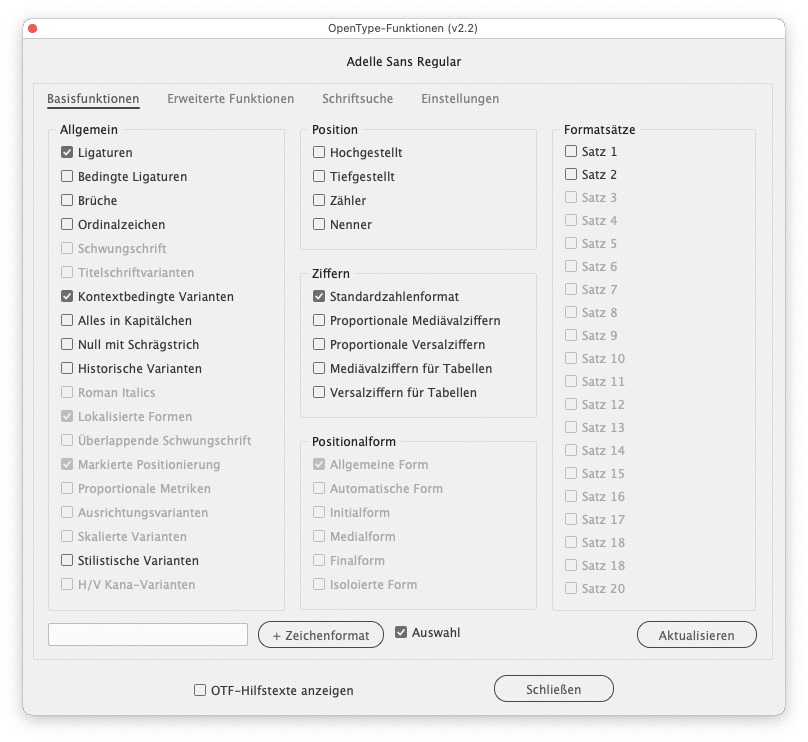
Sie können sogar ein neues Zeichenformat mit den von Ihnen ausgewählten Optionen direkt aus diesem Dialogfeld erstellen.
Wasserzeichen erstellen
InDesign hat eine versteckte Funktion, die nicht über einen Menüeintrag aktiviert werden kann und somit kaum bekannt ist. Auch ich war verblüfft, als ich darüber las. Es gibt die Möglichkeit, in einem Dokument ein textliches Wasserzeichen einblenden zu lassen. Das entsprechende Skript hilft Ihnen beim Anlegen.
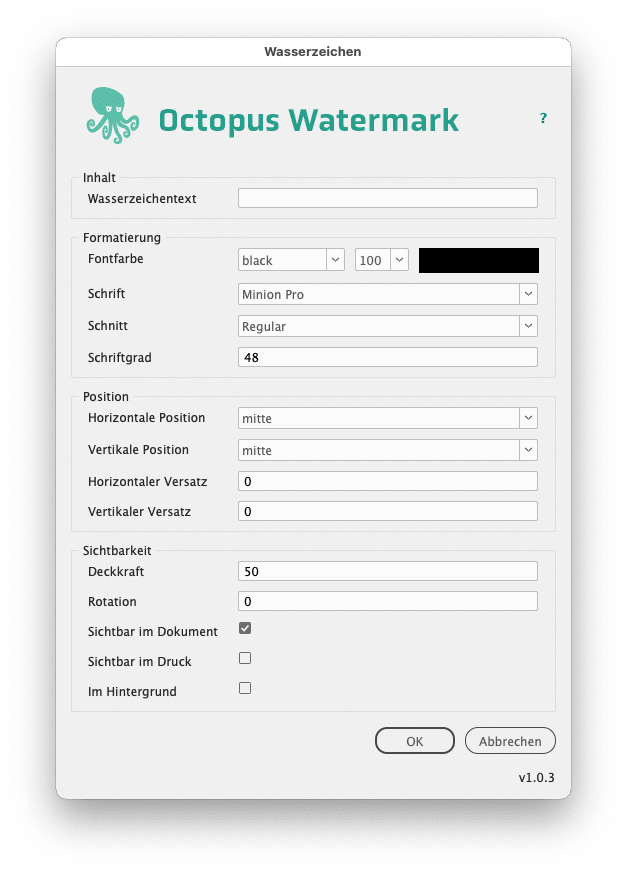
Ich empfehle Ihnen, sich diese Skripte näher anzusehen und sich bei Ihrer Arbeit vom Octopus unter die Arme greifen zu lassen. Falls Sie selbst schon benutzerdefinierte Skripte verwenden, können Sie diese von Octopus zusätzlich anzeigen lassen und über das Menü ausführen.
Wenn Sie mehr über Skripte in InDesign wissen möchten, interessiert Sie vielleicht mein Artikel zum Austauschen von Seiten platzierter Dokumente oder sehen Sie sich meinen On-Demand Video-Kurs zu Skripten in InDesign an.
Blog-Foto: Isabel Galvez, unsplash.com

No Comments.